Configura los detalles de tus eventos planificados automáticamente
Comparte a través de un enlace tu disponibilidad para que los candidatos agenden las entrevistas de forma automática. Si además sincronizas tus calendarios de Google y/o Microsoft se tendrán en cuenta tus eventos para ofrecer la disponibilidad. Recuerda que el candidato nunca verá el contenido de tus eventos, solo la disponibilidad.
Creando el planificador
1. Navega hasta los ajustes de Reclutamiento y pincha en Planificador de eventos.
2. Pincha en Nuevo Planificador e identifícalo con un nombre. En este caso vamos a llamarlo Entrevistas.
3. Verás esta pantalla donde puedes definir todos los detalles de tus entrevistas.
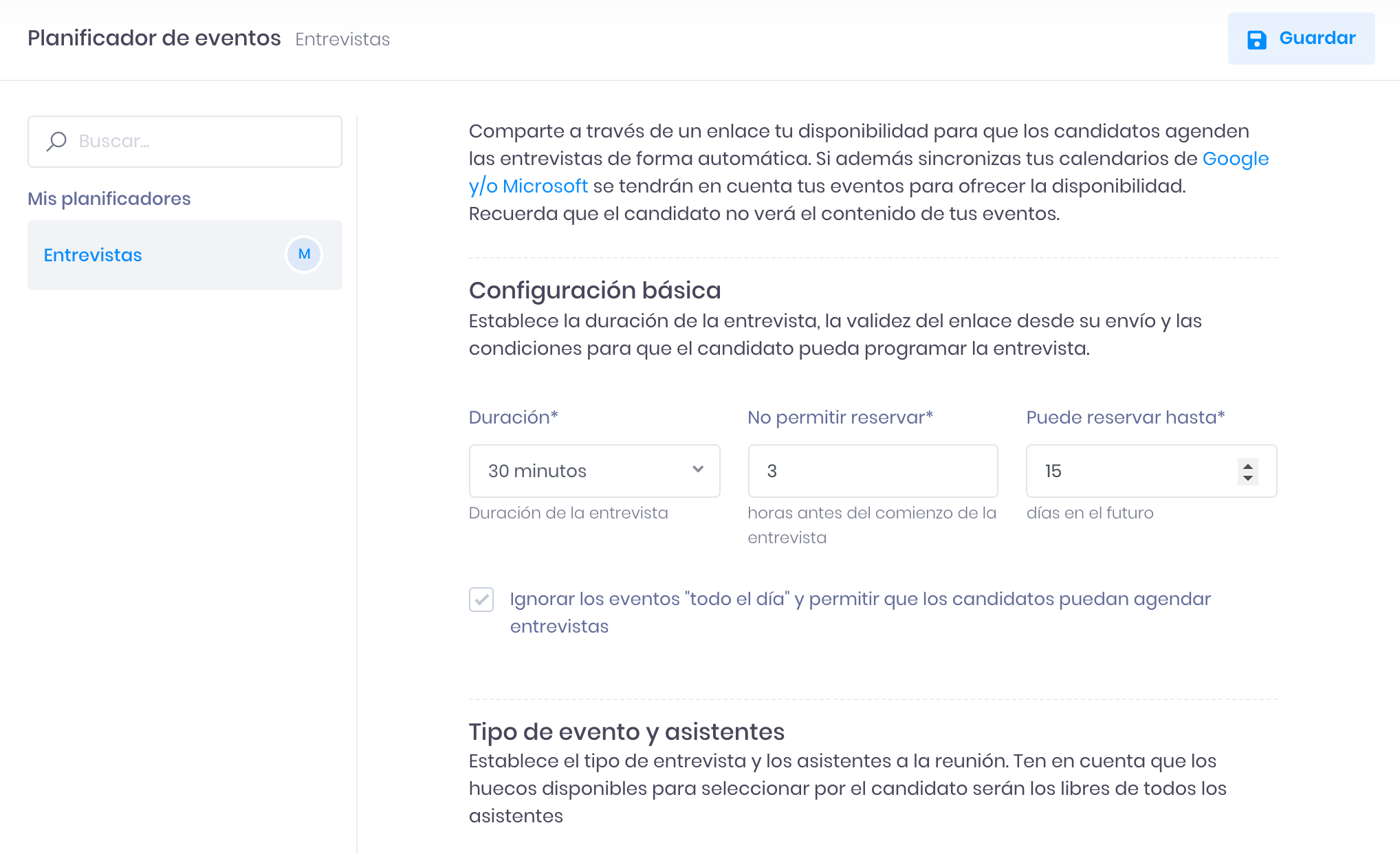
4. Define la duración que tendrán las entrevistas.
5. Define el número de horas antes del comienzo de la entrevista que te pueden reservar y los días en el futuro en los que puede reservar.
6. Selecciona el tipo de entrevista y los asistentes de tu equipo.
7. Define tu disponibilidad semanal para realizar entrevistas, esto es lo que verá el candidato y podrá seleccionar un hueco disponible.
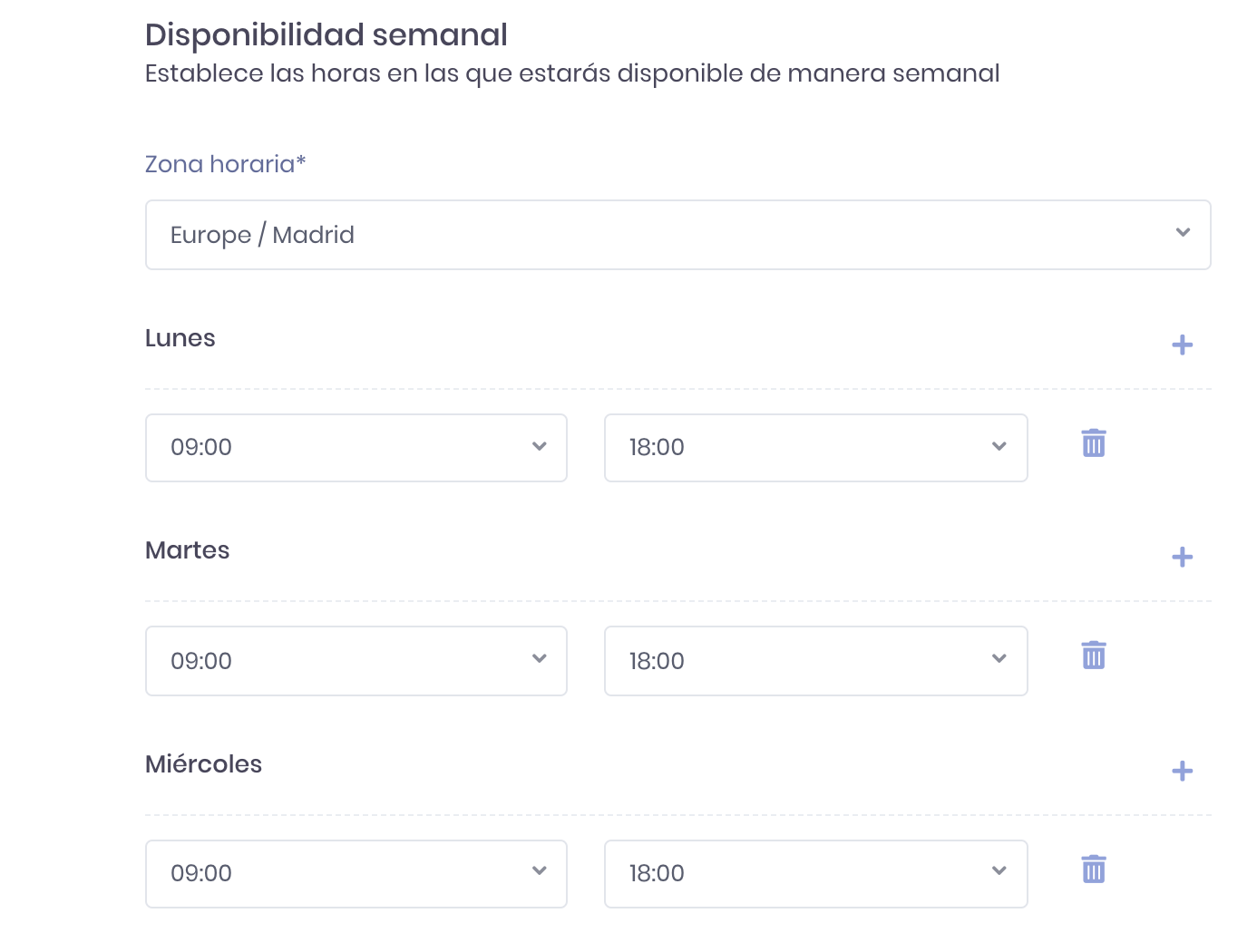
8. Puedes crear una disponibilidad distinta para cada día de la semana, incluso un mismo día puede tener distintas franjas.
9. Pincha en Guardar y tendrás listo tu planificador de Entrevistas. Puedes crear tantos planificadores como desees, por ejemplo si quieres tener distintas franjas horarias según el mes, o si quieres tener distintos tipos de entrevistas.
Usando el planificador
1. Para usar el planificador tienes varias opciones.
1.1 Enviar un correo manual a un candidato adjuntando el planificador creado.
En el panel del candidato genera un nuevo correo y adjunta el planificador como muestra la imagen.
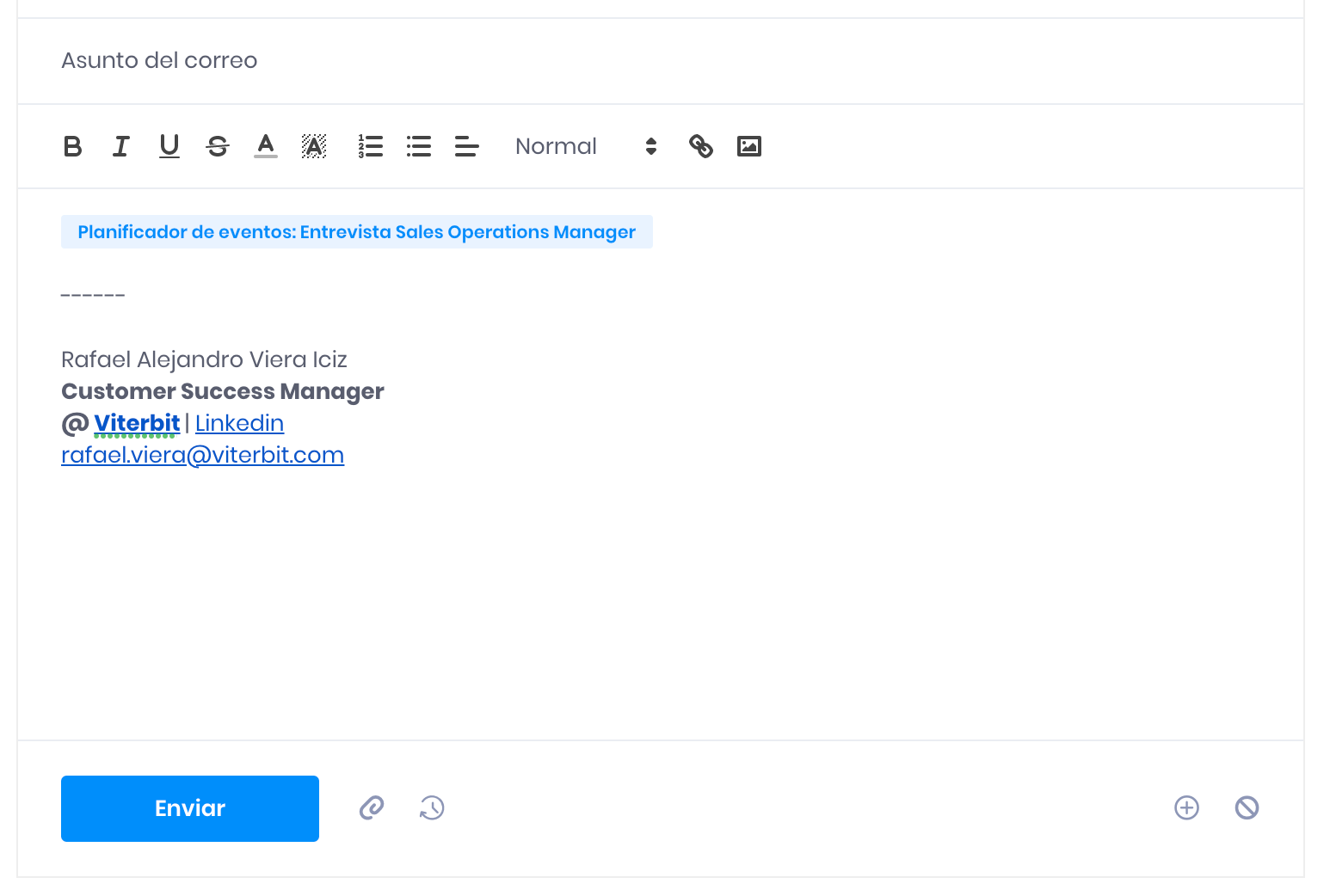
1.2 Creando una plantilla con el planificador ya adjuntado.
Crea una plantilla de correo y adjunta el planificador como muestra la imagen.
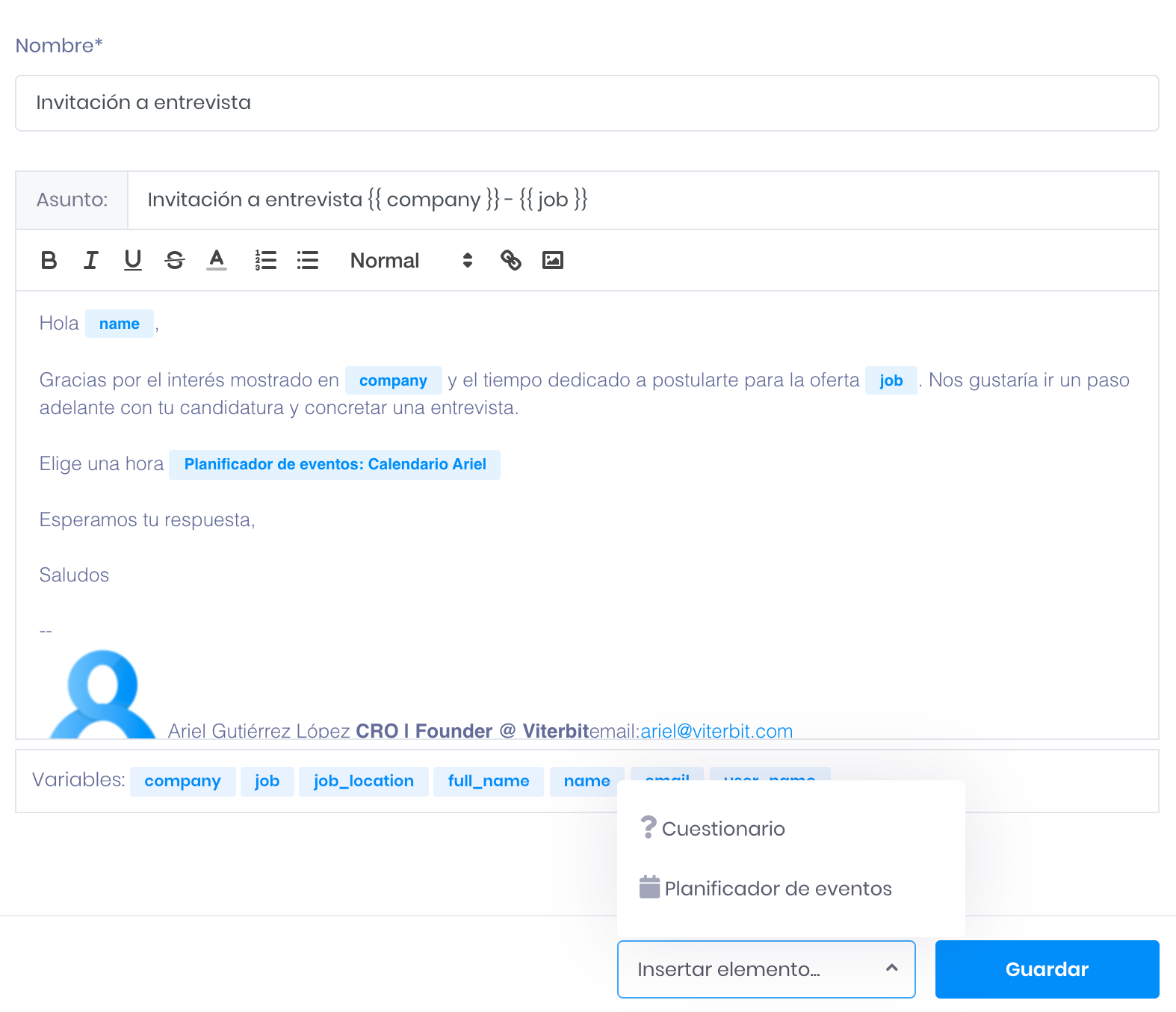
1.3 Creando una acción automática de enviar un correo que contenga ya el planificador por defecto.
Configura un envío de correo automático y adjunta el planificador como muestra la imagen.
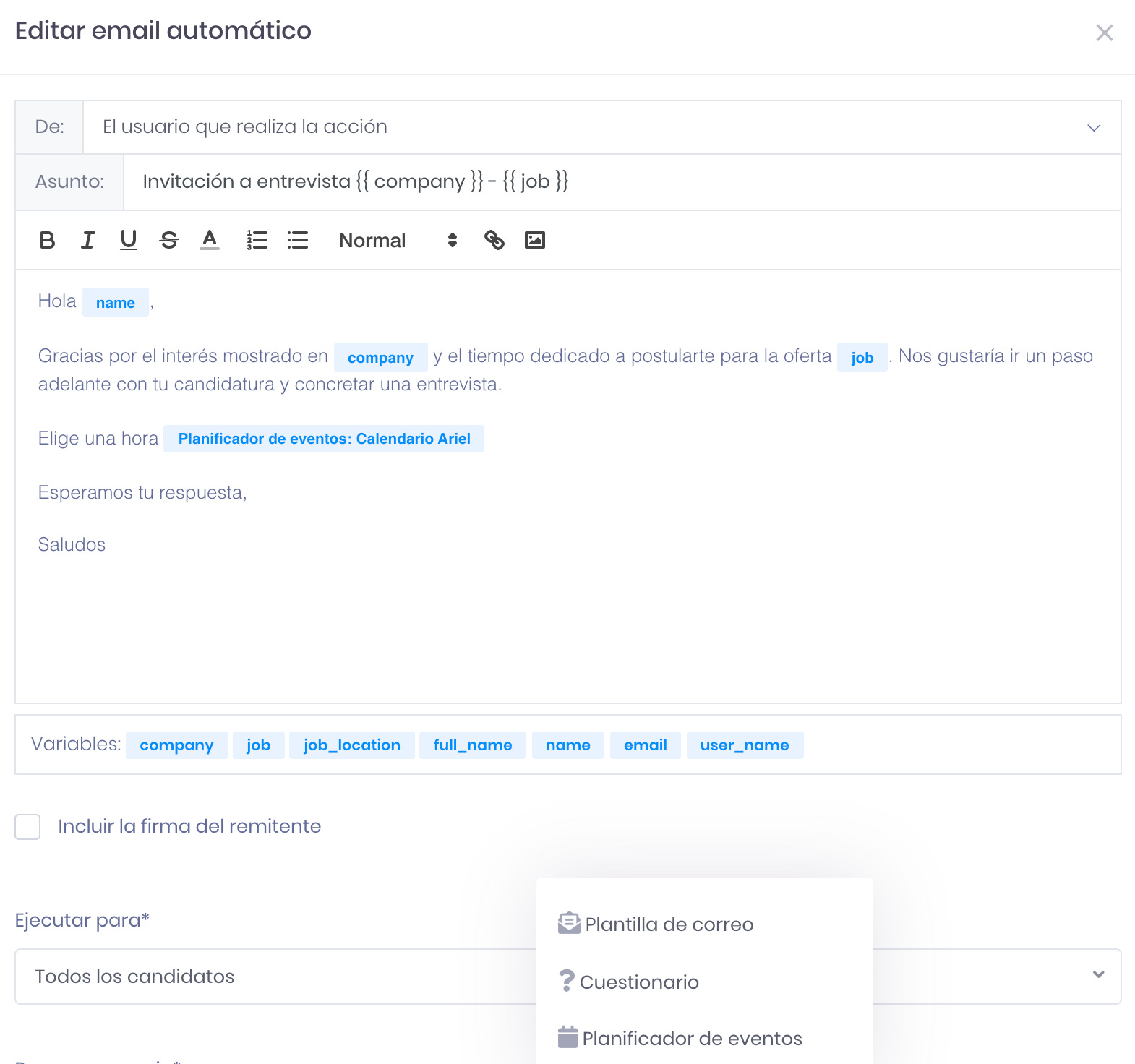
Puedes echarle un vistazo ahora en tu cuenta de Viterbit